Mettre à jour¶
Si vous utilisez une ancienne version de Galette, il est temps de mettre à jour.
Avertissement
Une mise à jour est généralement quelque chose d’assez conséquent, vos données pourraient être modifiées. Donc, assurez-vous d’effectuer une sauvegarde de votre base de données, ou vous pourriez perdre une partie de vos données.
Une sauvegarde des fichiers de Galette est aussi recommandée qui pourrait être utile si vous rencontriez un problème de mise à jour et devriez restaurer l’ancienne version ;
Note
La migration d’une version antérieure à 0.7 est supportée en théorie, mais ça n’a jamais été testé (ces versions datent de plus de 10 ans), et il est possible que votre tentative échoue.
Nothing is really made to make such a time travel ;) If this is your case, you should first migrate to Galette 0.7.8; and do another migration to the latest version.
Mise à jour des fichiers¶
D’abord, déconnectez vous de votre instance, et assurez-vous d’activer le mode maintenance pour que d’autres utilisateurs ne puissent y accéder.
Ensuite, téléchargez la dernière version de Galette et remplacez les fichiers. Pour plus d’informations sur l’installation des fichiers, référez-vous à la section préparation de l’installation.
Quelques répertoires conservent des données et/ou des informations de configuration et devraient être recopiés sur la nouvelle instance :
config/config.inc.php. si ce fichier est manquant, le processus de mise à jour de Galette vous demandera toutes les informations et en créera un nouveau. Si le fichier est présent, il sera utilisé pour pré-remplir les informations à l’exception du mot de passe de la base. C’est le seul fichier qui sera modifié durant le processus de mise à jour,data/photosles photos de vos adhérents et vos logos,data/exportscontient les exports CSV,data/filescontient les fichiers des champs dynamiques de type fichier,data/attachmentscontient les pièces jointes aux mailings.pluginsvos actuels plugins. C’est une bonne idée d’en profiter pour vérifier si de nouvelles versions de vos plugins sont disponibles ;)
Une fois les fichiers mis à jour, allez sur votre instance de Galette. Elle vous demandera si besoin de procéder à la mise à jour de la base de données.
Dans ce cas, visitez l’URL d’installation « /installer.php » (ex : https://votre.domaine/installer.php) et choisissez « Mise à jour » lorsque vous sera demandé le type d’installation.
Si rien ne vous est demandé, c’est que c’est déjà bon ;)
Mise à jour de la base de données¶
Avertissement
Installer une nouvelle version de Galette n’implique pas systématiquement une mise à jour de la base de données. Quelquefois, la seule mise à jour des fichiers sera suffisante ; même pour une version majeure.
Galette vous dira qu’une mise à jour est nécessaire, pas la peine d’essayer de « forcer » une mise à jour.
Le processus de mise à jour est très similaire au processus d’installation de Galette, avec quelques étapes qui changent. Tout est assez transparent, des informations sont fournies à chaque étape.
Informations de la base de données¶
Lors du choix du type d’installation, vous devrez choisir « Mise à jour ». Les informations relatives à la base de données seront pré-remplies avec les informations existantes, à l’exception du mot de passe. Les autres informations ne devraient pas changer.
Note
Notez qu’il est important que les noms et préfixe de la base utilisés dans la version précédente correspondent aux informations.
Sélection de la version précédente¶
La prochaine étape est de choisir la version de Galette précédemment installée. L’installation essaiera de « deviner » de quelle version il s’agissait, et sélectionnera cette dernière par défaut (celle qui sera affichée en caractères gras).
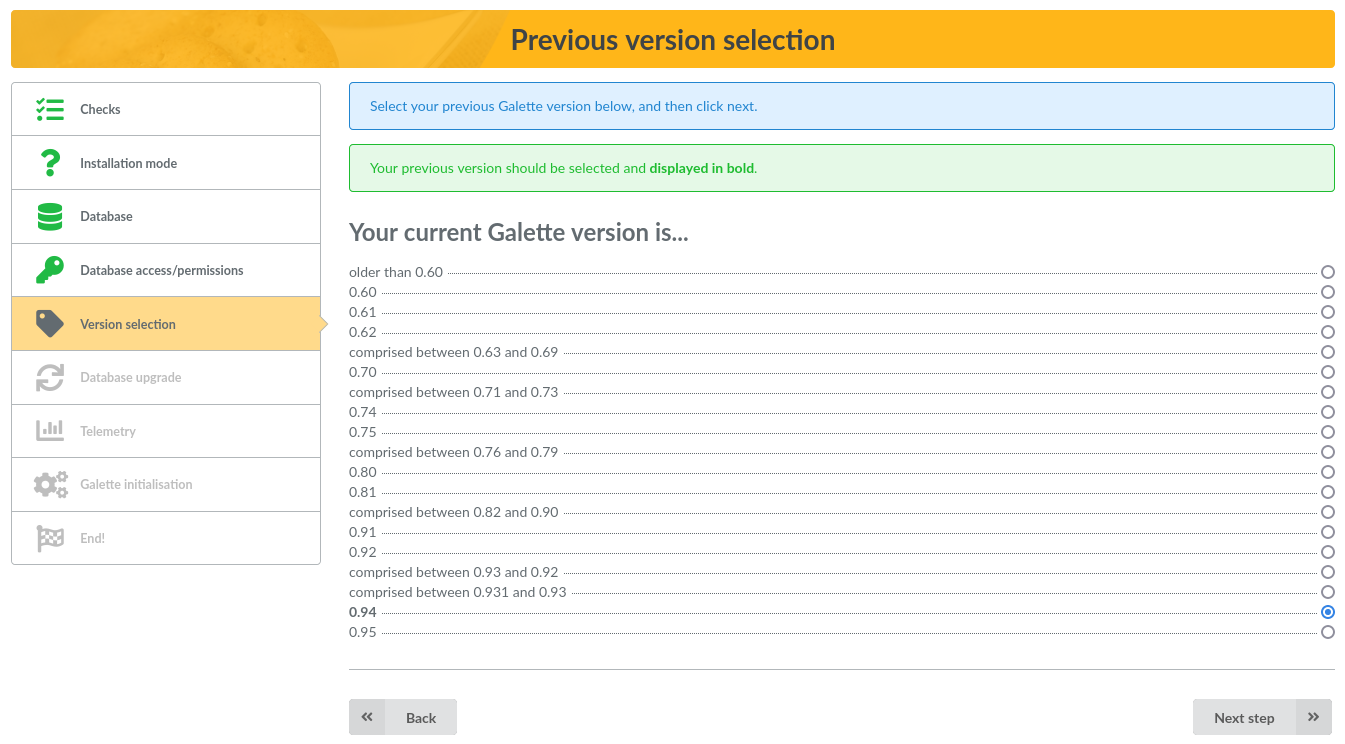
Si vous essayez de mettre à jour et que votre version de base de données semble être déjà à jour, vous en serez informé. Aucune entrée ne sera pré-sélectionnée, assurez-vous de choisir la bonne :
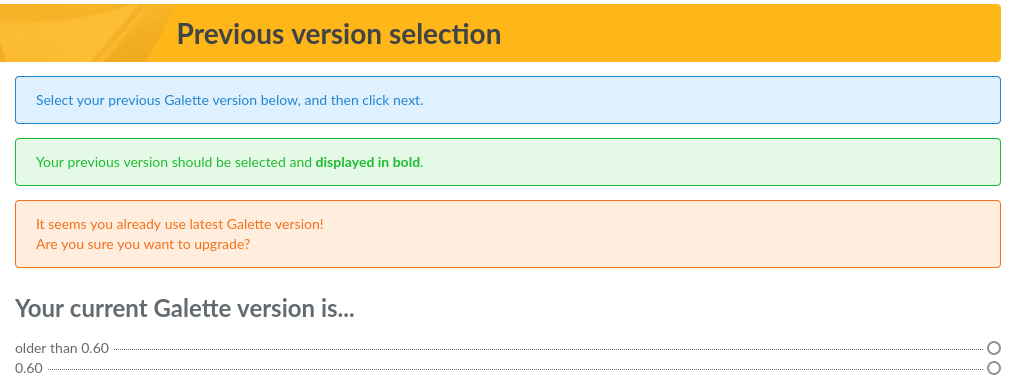
Une fois que les scripts de mise à jour auront été exécutés, un récapitulatif sera affiché.